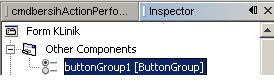Latihan kali ini membuat Form Transaksi Penjualan sederhana dengan menampilkan struk penjualan pada saat menyimpan.
Langkah pertama,
Buat project : PrjKue
Buat database : dbKue
Buat table :
1. Table : kue.dbf
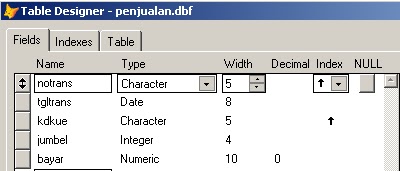
3. Kemudian membuat buat design form sederhana :
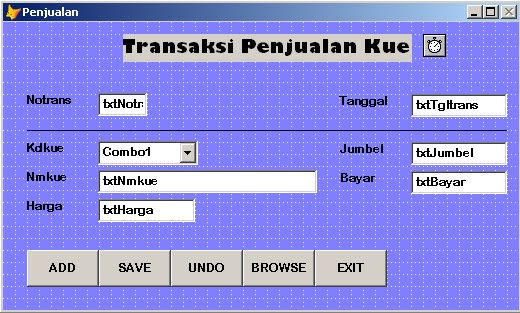
:: Lisiting ::
Form__________Awal
thisform.SetAll("enabled",.F.,"textbox")
thisform.combo1.Enabled= .F.
thisform.cmdadd.Enabled= .T.
thisform.cmdbrow.Enabled= .T.
thisform.cmdexit.Enabled= .T.
thisform.cmdsave.Enabled= .F.
thisform.cmdundo.Enabled= .F.
Form__________Bersih
thisform.combo1.Value=""
thisform.txtnotrans.Value=""
thisform.txttgltrans.Value=""
thisform.txtnmkue.Value=0
thisform.txtharga.Value=""
thisform.txtjumbel.Value=0
thisform.txtbayar.Value=0
Form__________Activate
thisform.awal()
Form__________Load
CLOSE TABLES ALL
SET DEFAULT TO C:\Materi_VFP\UAS
SELECT 1
USE kue.dbf
SET ORDER TO tag kdkue
SELECT 2
USE penjualan.dbf
SET ORDER TO tag notrans
Timer1________Timer
thisform.txttgltrans.Value=DATE()
CmdAdd______Click
thisform.bersih
SELECT 2
IF RECCOUNT() = 0
no="001"
ELSE
GO BOTTOM
urut=VAL(RIGHT(notrans,3))+1
DO CASE
CASE urut < 10
no="00"+ALLTRIM(STR(urut))
CASE urut < 100
no="0"+ALLTRIM(STR(urut))
OTHERWISE
no=ALLTRIM(STR(urut))
ENDCASE
ENDIF
thisform.txtnotrans.Value="F-"+no
thisform.combo1.Enabled= .T.
thisform.txtjumbel.Enabled= .T.
thisform.cmdsave.Enabled= .T.
thisform.cmdundo.Enabled= .T.
thisform.cmdadd.Enabled= .F.
thisform.cmdbrow.Enabled= .F.
thisform.cmdexit.Enabled= .F.
CmdSave______Click
SELECT 2
APPEND BLANK
REPLACE notrans WITH thisform.txtnotrans.Value
REPLACE tgltrans WITH thisform.txttgltrans.Value
REPLACE kdkue WITH thisform.combo1.Value
REPLACE jumbel WITH thisform.txtjumbel.Value
REPLACE bayar WITH thisform.txtbayar.Value
*utk membuat listing ini harus dibuatkan local view dan report
*struk adl nama report
*utk membuat localview & report lihat langkahnya
REPORT FORM "c:\Materi_Vfp\UAS\struk.frx" PREVIEW FOR notrans=thisform.txtnotrans.Value
thisform.bersih()
thisform.awal()
CmdUndo______Click
thisform.awal()
thisform.bersih()
CmdBrowse______Click
SELECT 2
BROWSE
CmdExit_________Click
p=MESSAGEBOX("Yakin mau keluar",36,"Perhatian")
IF p=6
thisform.Release()
ENDIF
Combo1__________ClickSELECT 1
thisform.txtnmkue.Value=nmkue
thisform.txtharga.Value=harga
thisform.txtjumbel.SetFocus()
txtJumbel_________Keypress
LPARAMETERS nKeyCode, nShiftAltCtrl
IF nkeycode=13
thisform.txtbayar.Value=thisform.txtjumbel.value*thisform.txtharga.Value
ENDIF
Setelah Selesai membuat form dan listing, aga pada saat penyimpanan menampilkan struk, maka kita buatkan struk dengan menggunakan local view (untuk memanipulasi table)
langkah ::
1. di Project Manager >> Tab Data >> Pilih Local View >> Klik New
2. Muncul jendela "Table or View" lalu add table kue dan penjualan
3. Maka tampil jendela join condition : pilih yg inner join
4. Masukkan Field-filed yang ingin ditampilkan pada struk dari "Available filed" ke "Selected field"
» Read more → Penjualan Kueee
Langkah pertama,
Buat project : PrjKue
Buat database : dbKue
Buat table :
1. Table : kue.dbf
1. Table : penjualan.dbf
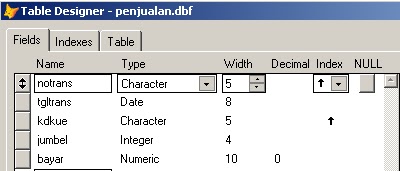
3. Kemudian membuat buat design form sederhana :
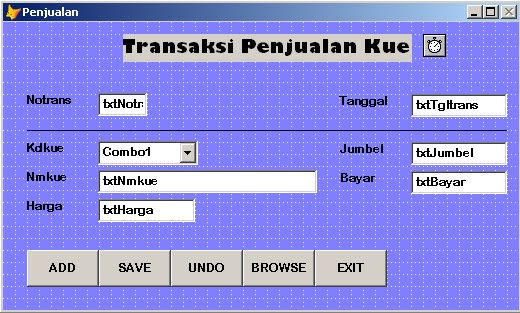
:: Lisiting ::
Form__________Awal
thisform.SetAll("enabled",.F.,"textbox")
thisform.combo1.Enabled= .F.
thisform.cmdadd.Enabled= .T.
thisform.cmdbrow.Enabled= .T.
thisform.cmdexit.Enabled= .T.
thisform.cmdsave.Enabled= .F.
thisform.cmdundo.Enabled= .F.
Form__________Bersih
thisform.combo1.Value=""
thisform.txtnotrans.Value=""
thisform.txttgltrans.Value=""
thisform.txtnmkue.Value=0
thisform.txtharga.Value=""
thisform.txtjumbel.Value=0
thisform.txtbayar.Value=0
Form__________Activate
thisform.awal()
Form__________Load
CLOSE TABLES ALL
SET DEFAULT TO C:\Materi_VFP\UAS
SELECT 1
USE kue.dbf
SET ORDER TO tag kdkue
SELECT 2
USE penjualan.dbf
SET ORDER TO tag notrans
Timer1________Timer
thisform.txttgltrans.Value=DATE()
CmdAdd______Click
thisform.bersih
SELECT 2
IF RECCOUNT() = 0
no="001"
ELSE
GO BOTTOM
urut=VAL(RIGHT(notrans,3))+1
DO CASE
CASE urut < 10
no="00"+ALLTRIM(STR(urut))
CASE urut < 100
no="0"+ALLTRIM(STR(urut))
OTHERWISE
no=ALLTRIM(STR(urut))
ENDCASE
ENDIF
thisform.txtnotrans.Value="F-"+no
thisform.combo1.Enabled= .T.
thisform.txtjumbel.Enabled= .T.
thisform.cmdsave.Enabled= .T.
thisform.cmdundo.Enabled= .T.
thisform.cmdadd.Enabled= .F.
thisform.cmdbrow.Enabled= .F.
thisform.cmdexit.Enabled= .F.
CmdSave______Click
SELECT 2
APPEND BLANK
REPLACE notrans WITH thisform.txtnotrans.Value
REPLACE tgltrans WITH thisform.txttgltrans.Value
REPLACE kdkue WITH thisform.combo1.Value
REPLACE jumbel WITH thisform.txtjumbel.Value
REPLACE bayar WITH thisform.txtbayar.Value
*utk membuat listing ini harus dibuatkan local view dan report
*struk adl nama report
*utk membuat localview & report lihat langkahnya
REPORT FORM "c:\Materi_Vfp\UAS\struk.frx" PREVIEW FOR notrans=thisform.txtnotrans.Value
thisform.bersih()
thisform.awal()
CmdUndo______Click
thisform.awal()
thisform.bersih()
CmdBrowse______Click
SELECT 2
BROWSE
CmdExit_________Click
p=MESSAGEBOX("Yakin mau keluar",36,"Perhatian")
IF p=6
thisform.Release()
ENDIF
Combo1__________ClickSELECT 1
thisform.txtnmkue.Value=nmkue
thisform.txtharga.Value=harga
thisform.txtjumbel.SetFocus()
txtJumbel_________Keypress
LPARAMETERS nKeyCode, nShiftAltCtrl
IF nkeycode=13
thisform.txtbayar.Value=thisform.txtjumbel.value*thisform.txtharga.Value
ENDIF
Setelah Selesai membuat form dan listing, aga pada saat penyimpanan menampilkan struk, maka kita buatkan struk dengan menggunakan local view (untuk memanipulasi table)
langkah ::
1. di Project Manager >> Tab Data >> Pilih Local View >> Klik New
2. Muncul jendela "Table or View" lalu add table kue dan penjualan
3. Maka tampil jendela join condition : pilih yg inner join
4. Masukkan Field-filed yang ingin ditampilkan pada struk dari "Available filed" ke "Selected field"
KLik tanda seru "!" untuk running (melihat hasil). Jika belum diisi pada tabel kue dan belum ada transaksi dalam tabel penjualan maka hasilnya tidak bisa dilihat.
Simpan dengan nama : vfaktur
5. baru setelah itu membuat report untuk struk,, langkah ::
# di project manager >> Tab Documents >> Report >> Klik New
# Klik kanan pada page >> Data Environment
# Klik kanan >> Add
# Muncul jendela "Add Table or View" lalu pilih vfaktur pada 'Select Views'
# Lalu close
# Klik & Drag pada 'fields' ke detail page
# Atur Page tersebut dengan klk kanan page >> Properties >> Page Setup (pilih ukurannya)
# Untuk menambahkan Label judul, maka tampilkan dulu tool report
View >> Report Control Toolbar
# Untuk menampilkan tanggan dengan format Long mis : 23 Desember 2010
Double Klik pada field "tgltrans"
Pilih tab Format
ceklist : "SET DATE Format" dan "Use Long Date Setting"
setelah itu OK dan jalankan form